Bộ Office 15 với nhiều cải tiến về tính năng cũng như hỗ trợ các dịch vụ đám mây trong đó là dịch vụ SkyDrive từ chính Microsoft.
Với sự ra mắt gần đây của một Office 15 mới từ Microsoft, được thiết kế với phong các metro theo phong cách chủ đạo của hệ điều hành Windows8 sẽ được phát hành trong vài tháng tới. Ngay sau khi bộ Office 15 được công bố, tuy chỉ mới là bản Preview nhưng cũng có khá nhiều ý kiến trái chiều nhau về bộ ứng dụng này, nhưng đa số có vẻ như là khen nhiều hơn chê.
Bộ Office 15 với nhiều cải tiến về tính năng cũng như hỗ trợ các dịch vụ đám mây trong đó là dịch vụ SkyDrive từ chính Microsoft. Trong bài viết này hãy cùng Genk có những đáng giá chi tiết về ứng dụng MS Word 2013 trong bộ MS Office mới này.
Sử dụng hệ thống quản lý tài khoản và các dịch vụ đã kết nối
Trên giao diện chính của tính năng này được chia làm 3 thành phần là thành điều hướng bến trái, thông tin tài khoản và thông tin về sản phẩm.

Trên thành điều hướng, bạn có thể truy cập nhanh các tác vụ như tạo tập tin văn bản mới, mở tập tin văn bản đã lưu... chia sẻ lên mạng xã hội và dịch vụ đám mây và cả nút điều hướng hoạt động ở dưới cùng.
Trong Word 2013 cung cấp cho người dùng tính năng chuyển đổi giao diện (màu nền) rất dễ dàng từ trình đơn thả xuống bên dưới thông tin tài khoản. Hiểu được tác hại của virus đối với các tập tin văn bản được lưu trên máy nên trong phiên bản Office 15 mà đặc biệt là Word 2013 rất chú trọng khả năng kết nối với các dịch vụ đám mây để bảo đảm an toàn cho tài liệu của người dùng.

Thông tin sản phẩm bên phải cho phép bạn quản lý hoặc phân tích các ứng dụng trong toàn bộ Office 15 với các chi tiết cập nhật.
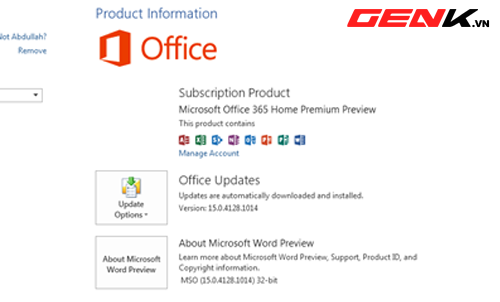
Khi bạn thực hiện kết nối thêm một dịch vụ mạng vào Word 2013 thì Word 2013 cho phép bạn liên kết tài khoản hiện tại của Microsoft với dịch vụ trực tuyến đó, chẳng hạn như LinkedIn. Nếu bạn không có một tài khoản LinkedIn, chỉ cần nhấp vào nút Tham gia ngay trên góc trên bên phải để tạo ra một tài khoản. Bạn có thể chỉ định thời gian truy cập và phê duyệt liên kết...

Menu chuột phải không còn được chú trọng
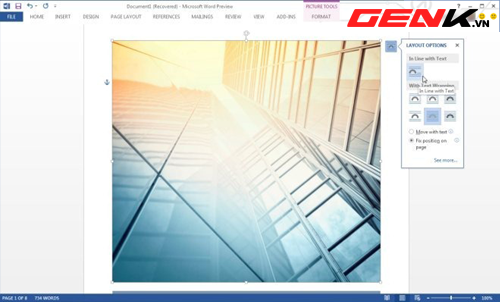
Trong các phiên bản trước, các tùy chỉnh liên quan đến hình ảnh, văn bản... đều được đặt ở menu chuột phải để dễ dàng thao tác. Nhưng khi chuyển sang Word 2013 này các thiết lập đó được đặt trong một biểu tượng cạnh đối tượng cần xử lý, thao tác chỉ là nhấp chuột vào biểu tượng này và lập tức các tùy chỉnh sẽ xuất hiện, để hiển thị thêm nhiều tùy chỉnh người dùng có thể nhấn chuột vào liên kết See more.
Bổ sung thêm nhiều mẫu văn bản
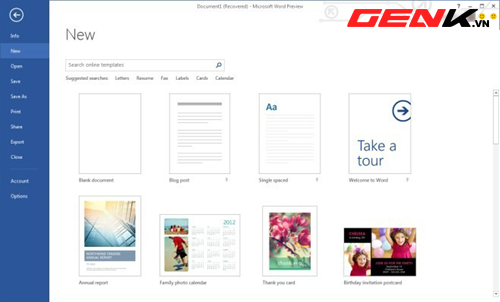
Khi người dùng tiến hành tạo mới từ thanh điều hướng bên trái thì sẽ được đưa qua trang giới thiệu các văn bản mẫu. Một số lượng lớn các mẫu hữu ích và phổ biến được tổ chức trong thẻ theo từng chủ đề rất thân thiện với người sử dụng. Hơn nữa, công cụ tìm kiếm cho phép bạn duyệt, xem và lựa chọn từ hàng trăm mẫu trực tuyến trong Office Library.
Ứng dụng văn phòng (Office Apps)

Ứng dụng văn phòng là một cách mới của việc tích hợp các ứng dụng sáng tạo và hữu ích cho bộ Microsoft Office 2013. Từ điển Merriam-Webster và ứng dụng eFax cho Word 2013 là hai ứng dụng hữu ích trong việc tăng hiệu suất làm việc và quản lý tài liệu. Hơn nữa, có rất nhiều ứng dụng miễn phí trong cửa hàng ứng dụng dành cho Office từ Microsoft để bạn lựa chọn. Bạn có thể dễ dàng quản lý và theo dõi các bản cập nhật cho các ứng dụng của bạn.
Chèn hình ảnh trực tuyến

Nếu trước đây người dùng thường phải thực hiện thao tác tìm kiếm ảnh trên mạng internet rồi copy vào trang word thì trong Word 2013, người dùng có thể dễ dàng thực hiện thao tác tìm kiếm và chèn ảnh trực tuyến (Bing hoặc từ tài khoảng Flickr) ngay trong cửa sổ Word được tích hợp trong công cụ Insert Picture, ngoài ra người dùng còn có thể sử dụng các hình ảnh được lưu trữ trên SkyDrive để chèn vào Word 2013 rất dễ dàng.



